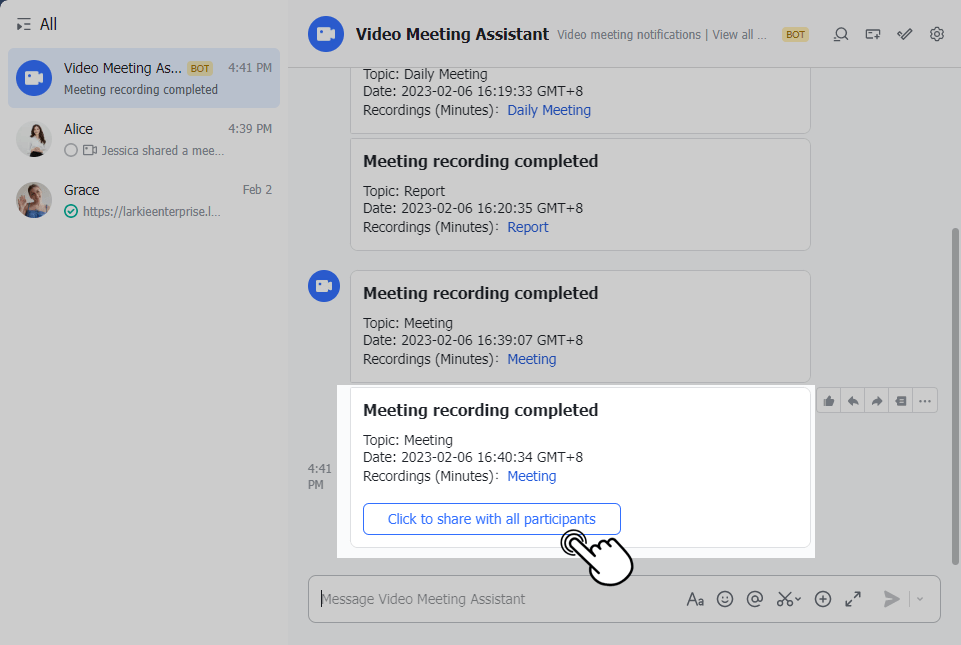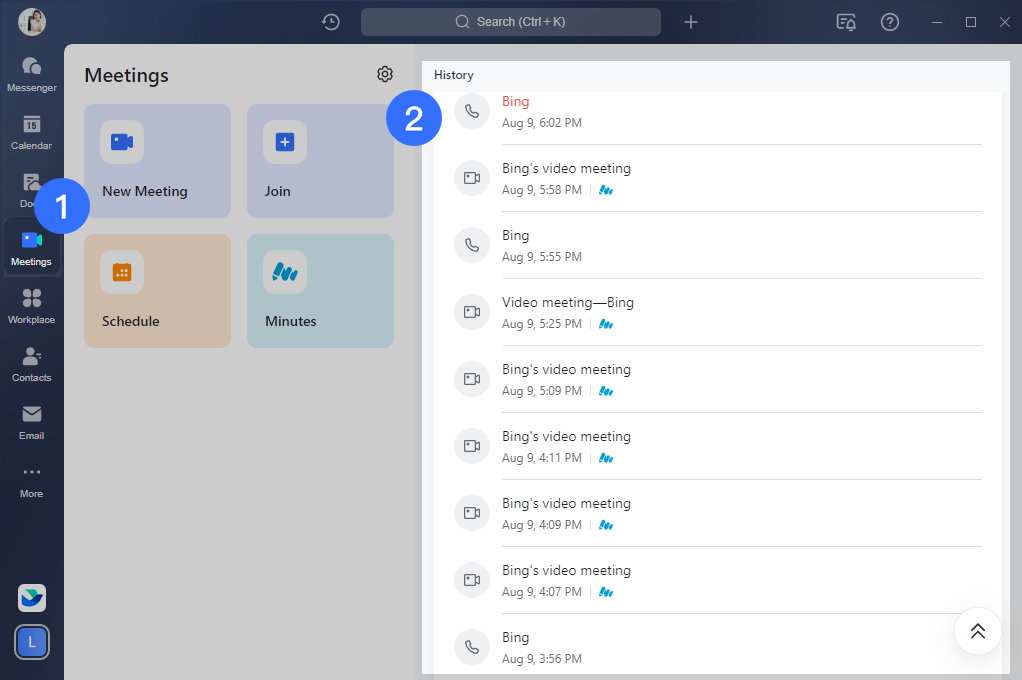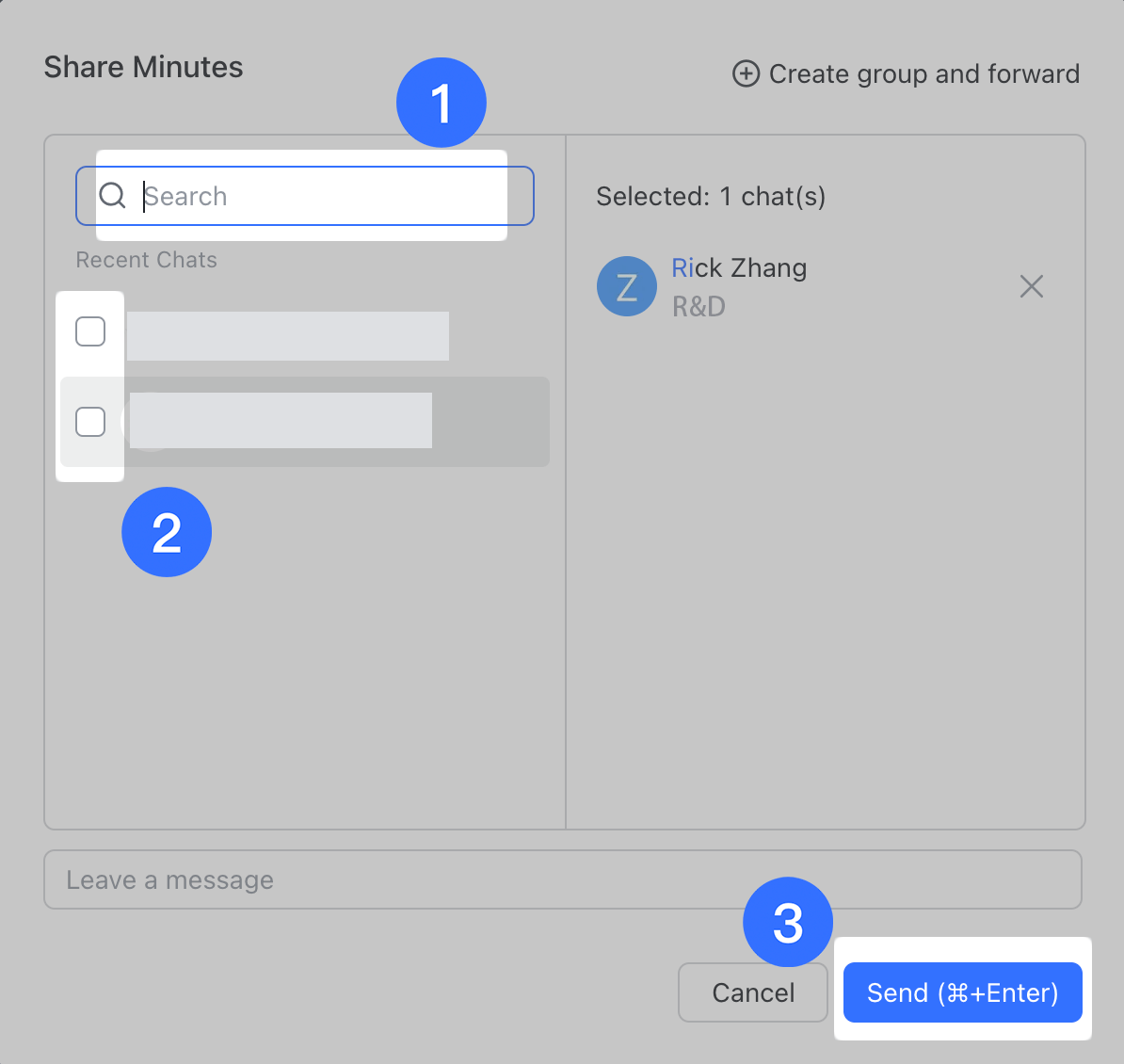Chia sẻ Biên bản từ một cuộc họp
Mục lục
Quản trị viên công ty phải thiết lập quyền chia sẻ biên bản tương ứng trước khi có thể chia sẻ biên bản cuộc họp với người dùng bên ngoài. Để tìm hiểu thêm, hãy truy cập Khai thác tối đa Lark Minutes
I. Giới thiệu
Nếu một cuộc họp được ghi lại, một bản ghi (biên bản) cho cuộc họp đó sẽ được tạo sau khi cuộc họp kết thúc. Người dùng có quyền lập biên bản có thể chia sẻ ngay biên bản với người khác.
II. Các bước
Chia sẻ bản ghi qua Trợ lý cuộc họp video
Người tổ chức sự kiện cuộc họp hoặc người tổ chức cuộc họp đột xuất sẽ nhận được liên kết tới bản ghi do Trợ lý cuộc họp video gửi tự động. Chọn Nhấp để chia sẻ với tất cả người tham gia và nhấp vào Xác nhận trong cửa sổ bật lên để gửi bản ghi cho tất cả những người tham gia cuộc họp đó.
Nếu những người tham gia cuộc họp bao gồm những người tham gia bên ngoài, cửa sổ bật lên sẽ hiển thị số lượng người tham gia bên ngoài.
Chia sẻ bản ghi qua giao diện Lark Meetings
Tất cả những người tham gia cuộc họp và người dùng đã chấp nhận sự kiện cuộc họp nhưng không tham gia cuộc họp đều có thể truy cập biên bản qua Lark Meets.
Trong ứng dụng Lark, hãy nhấp vào biểu tượng Cuộc họp ở thanh điều hướng bên trái. Bản ghi cuộc họp được hiển thị theo thứ tự thời gian, từ gần đây nhất đến gần đây nhất.
Nhấp vào bản ghi cuộc họp đã kết thúc để hiển thị trang chi tiết cuộc họp. Ở đó, bạn có thể xem thông tin liên quan đến cuộc họp. Nếu cuộc họp đã được ghi lại, bên dưới Bản ghi (Phút), bấm vào biểu tượng Chia sẻ để chia sẻ biên bản.
Bạn có thể chọn người dùng để chia sẻ bản ghi thông qua Tìm kiếm hoặc bằng cách xem Trò chuyện gần đây. Nhấp vào Gửi để chia sẻ biên bản. Bạn cũng có thể nhấp vào Tạo nhóm và chuyển tiếp ở góc trên bên phải để tạo nhóm và chia sẻ số phút với một nhóm người. Sau khi hoàn tất, hãy nhấp vào Tạo nhóm và gửi ở góc dưới bên phải để chia sẻ.
Lưu ý: Đối với các sự kiện cuộc họp được lên lịch trước, chủ sở hữu bản ghi là người tổ chức sự kiện. Đối với các cuộc họp đột xuất, chủ sở hữu của bản ghi là người tổ chức cuộc họp.
Chia sẻ bản ghi bằng cách mời cộng tác viên
Trên phiên bản web của Lark Minutes, hãy nhấp vào Chia sẻ ở góc trên bên phải. Trong Mời cộng tác viên, tìm kiếm người dùng, nhóm, phòng ban hoặc nhóm người dùng. Ngoài ra, hãy nhấp vào biểu tượng + bên phải để mời cộng tác viên. Chọn Có thể chỉnh sửa, Có thể xem hoặc Đặt làm chủ sở hữu và chọn tùy chọn Gửi thông báo. Khi đã sẵn sàng, hãy nhấp vào Gửi để chia sẻ và cấp các quyền liên quan cho những người dùng đã chọn. Những người dùng tương ứng sẽ nhận được thông báo về số phút và các quyền được ủy quyền.
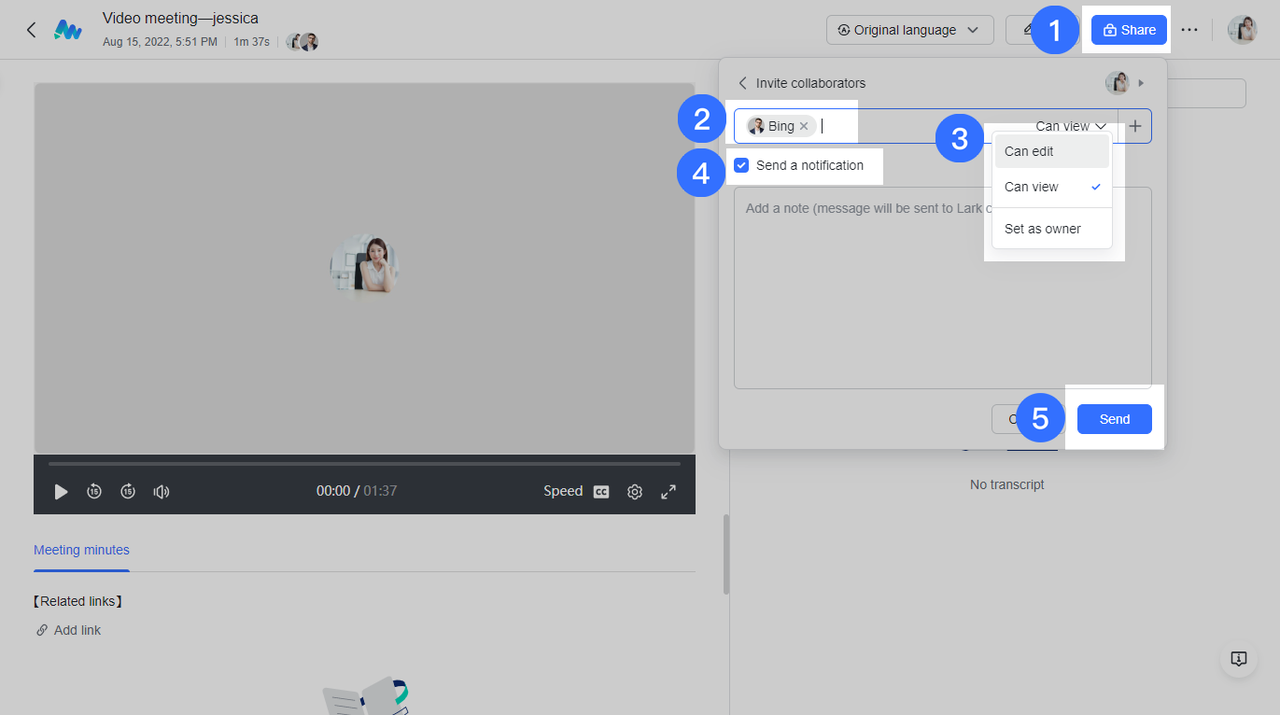
Chia sẻ bản ghi qua liên kết
Ở góc trên bên phải của phiên bản web của Lark Minutes, bạn có thể nhấp vào Chia sẻ > Chia sẻ qua và nhấp vào Sao chép liên kết hoặc sao chép trực tiếp liên kết trình duyệt để chia sẻ số phút với người dùng hoặc nhóm.
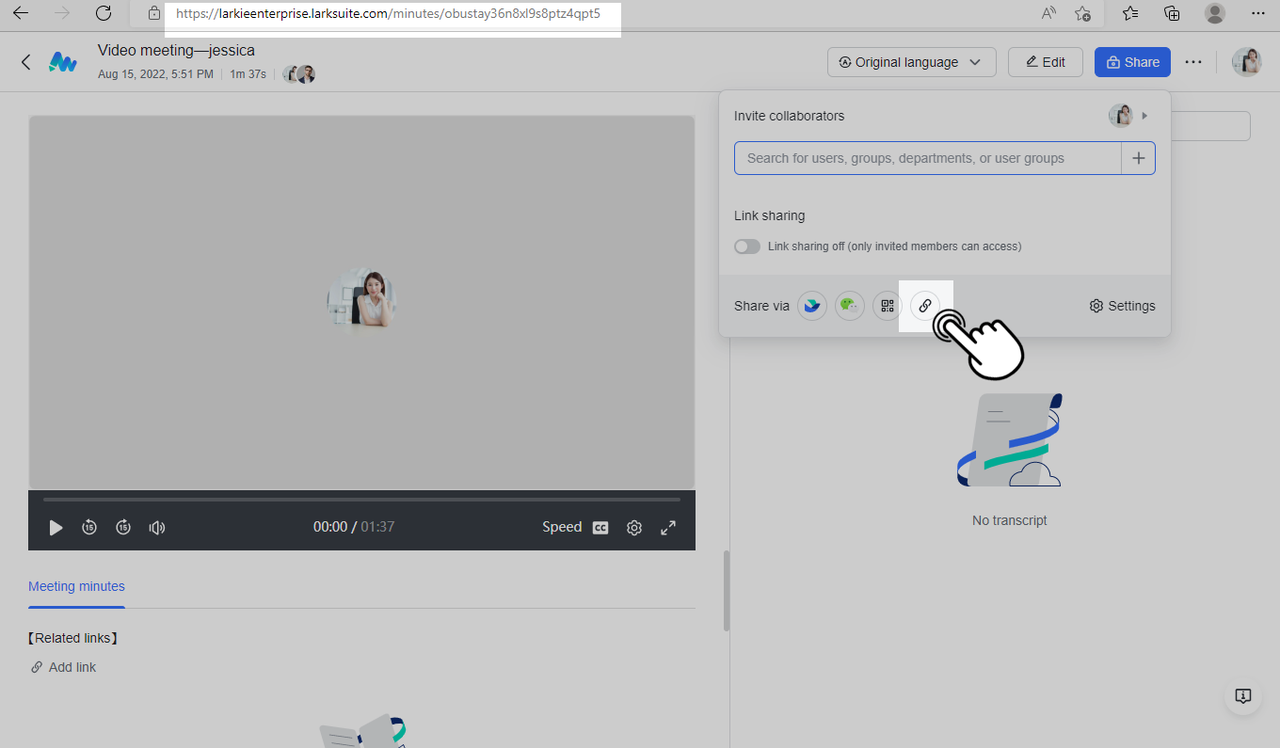
Lưu ý: Để chia sẻ liên kết, phải bật chức năng Chia sẻ liên kết với quyền tương ứng được thiết lập để người dùng có thể xem hoặc chỉnh sửa biên bản. Để tìm hiểu thêm về các quyền, hãy truy cập Đặt quyền cho Biên bản.
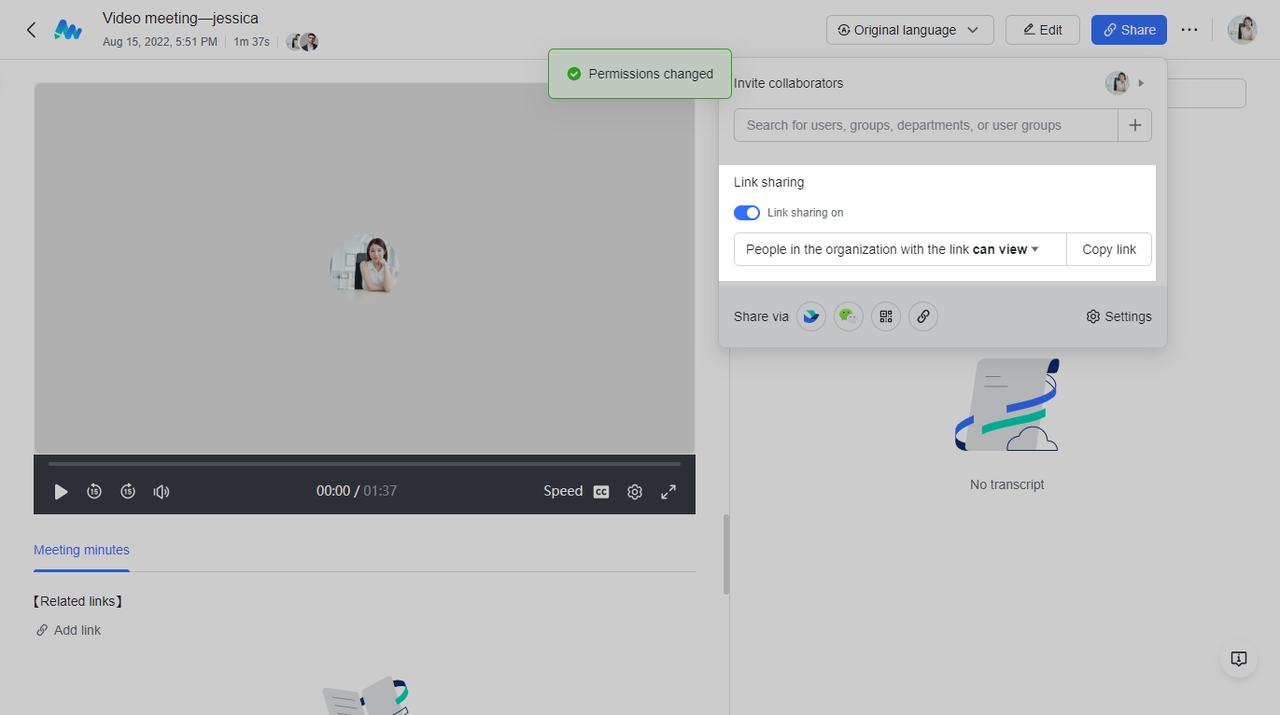
Chia sẻ phút qua trò chuyện Lark
Nhấp vào Chia sẻ ở góc trên bên phải của phiên bản web của Lark Minutes. Ở cuối cửa sổ bên cạnh Chia sẻ qua, nhấp vào biểu tượng trò chuyện Lark. Trong Mời qua Lark, tìm kiếm người dùng, nhóm, phòng ban hoặc nhóm người dùng. Ngoài ra, hãy nhấp vào biểu tượng + bên phải để mời cộng tác viên. Chọn tùy chọn Gửi thông báo và nhấp vào Gửi để chia sẻ số phút và cấp quyền tương ứng cho những người dùng đã chọn. Người dùng tương ứng sẽ nhận được thông báo trong Lark Messenger về số phút và các quyền được cấp phép.
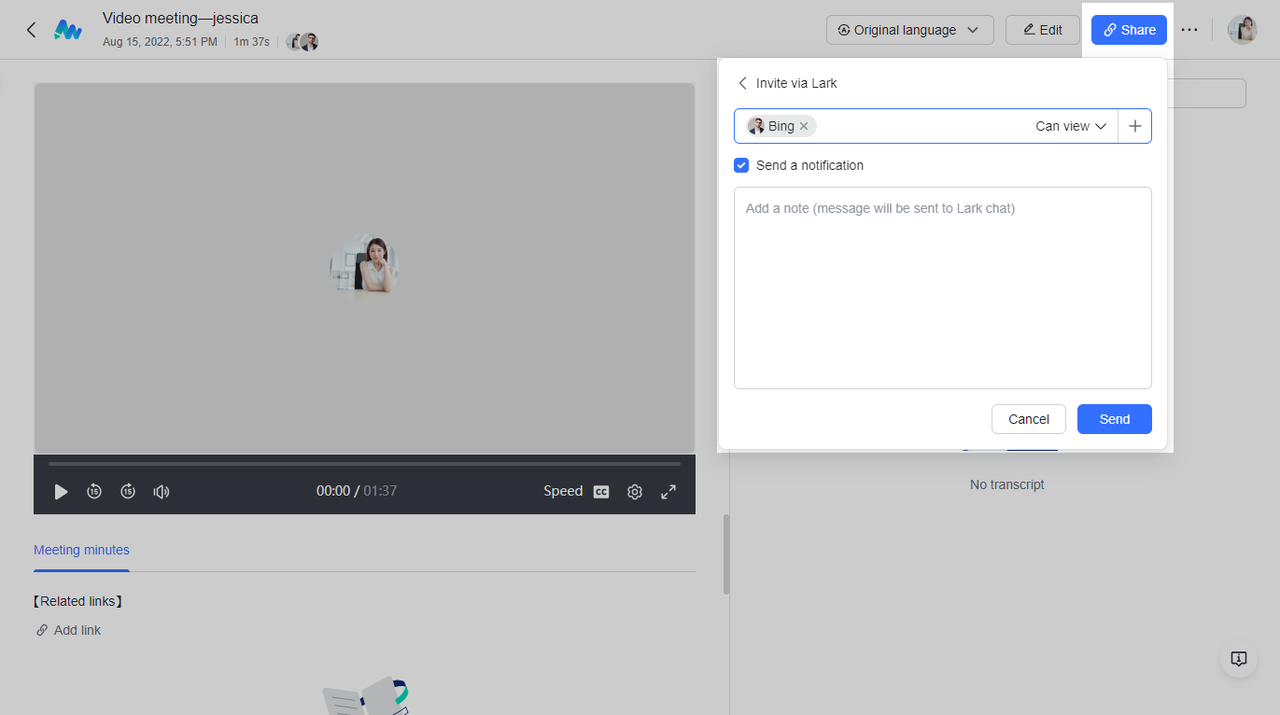
III. Câu hỏi thường gặp
Tôi có thể nhớ lại việc chia sẻ sau khi tôi đã chọn 'Nhấp để chia sẻ với tất cả người tham gia' không?
Sau khi bạn đã chọn Bấm để chia sẻ với tất cả người tham gia, nút đó sẽ trở thành Nhớ lại chia sẻ để bạn có thể nhớ lại chia sẻ bằng cách bấm vào nút đó.
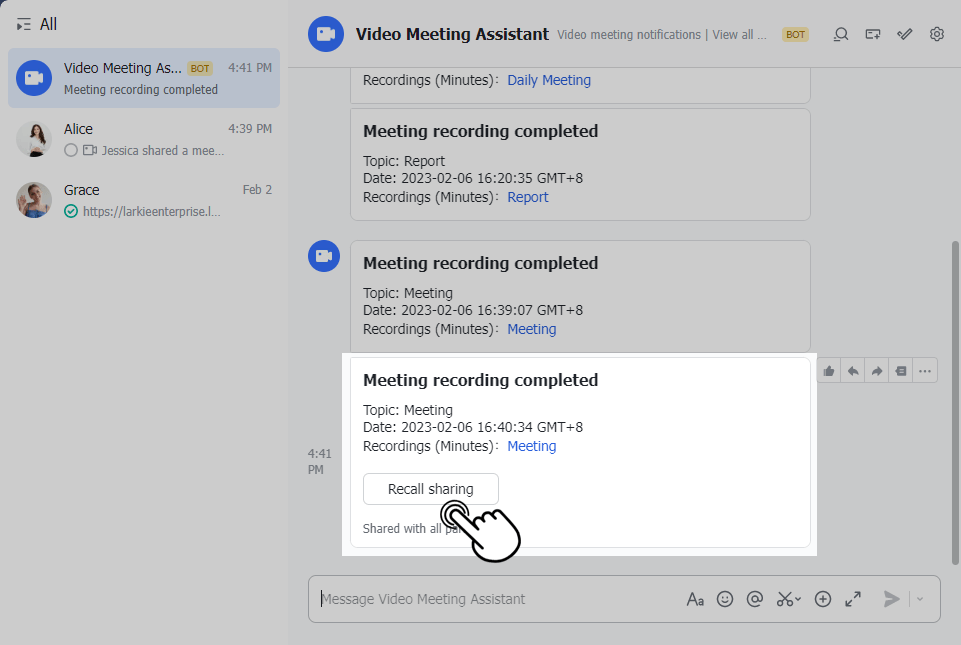
Tại sao tôi không thể bao gồm những người tham gia bên ngoài bằng 'Nhấp để chia sẻ với tất cả những người tham gia'?
Điều này có thể là do quản trị viên công ty chưa bật tính năng chia sẻ ra bên ngoài. Bạn có thể liên hệ với quản trị viên của mình để cho phép chia sẻ bên ngoài. Họ có thể truy cập Bảng điều khiển dành cho quản trị viên của Lark và đi tới Cuộc họp video > Cài đặt cuộc họp > Quyền ghi tệp và bật Cho phép chia sẻ ra bên ngoài.
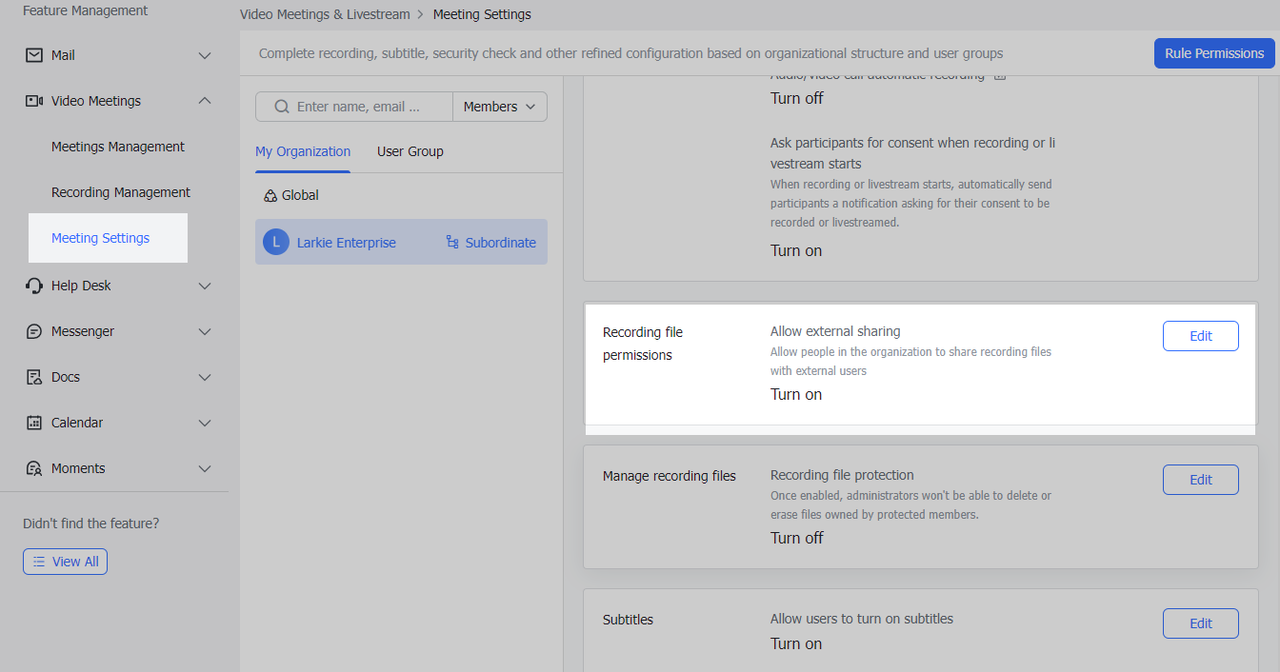
Một số nội dung liên quan đến Lark Minutes: